INTRODUCTIE
Autorisaties in Gfacility
Wat iemand mag doen en zien in Gfacility kan gemakkelijk ingeregeld worden. Dit doe je met behulp van:
- Groepen: op groepen wordt vastgelegd wat iemand mag doen.
- Hoofdfilters: op hoofdfilters wordt vastgelegd wat iemand mag zien.
In dit hoofdstuk worden de Groepen behandeld.
Inhoud
Deze instructie laat je een aantal stappen zien:
GROEPEN RAADPLEGEN
Om de werkgroepen te raadplegen ga je naar Instellingen en klik je op Groepen. Binnen dit overzicht zijn alle werkgroepen zichtbaar. Het overzicht werkt volgens dezelfde functionaliteiten zoals je van Gfacility gewend bent.
GROEP TOEVOEGEN
Je kunt een nieuwe groep toevoegen met behulp van de knop "Voeg nieuwe groep toe".
GROEP WIJZIGEN
Op een groep kun je de volgende acties uitvoeren:
- Groepsinformatie bewerken
- Gebruikerstoevoegen / verwijderen
- Groepsrechten bewerken
1. Groepsinformatie bewerken
De groepsinformatie is zeer beperkt en enkel ter verificatie van de groep en bestaat uit de naam en organisatie.
Om te bewerken klik je op  bij de betreffende groep en vervolgens op Bewerk groep.
bij de betreffende groep en vervolgens op Bewerk groep.
Zodra de gegevens naar tevredenheid zijn bewerkt klik je op Opslaan.
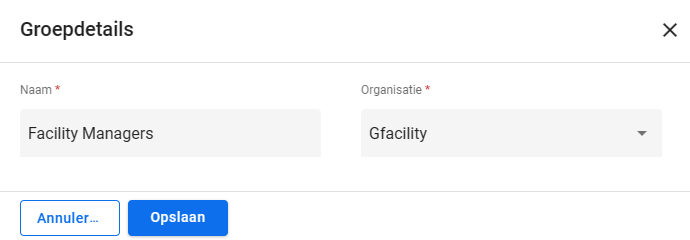
2. Gebruikers toevoegen / verwijderen
Om dingen te kunnen doen in Gfacility dienen gebruikers te worden toegevoegd aan een groep. Deze gebruiker verwerft de rechten van de groepen waarin ze zich bevinden.
Om te bewerken klik je op  en vervolgens op Bekijk groep.
en vervolgens op Bekijk groep.
Je komt nu op het tabblad gebruiker waarin je zit welke gebruikers er in de groep zitten.
- Klik op
 om een gebruiker uit de groep te verwijderen.
om een gebruiker uit de groep te verwijderen. - Klik op Gebruiker toevoegen om een gebruiker aan de groep toe te voegen.
3. Groepsrechten bewerken
In de groepsrechten leg je vast wat leden van de groep kunnen doen.
- Om te bewerken klik je op
 en vervolgens op Bekijk groep.
en vervolgens op Bekijk groep. - Klik vervolgens op het tabblad Privileges. Er ontvouwen zich nu nog twee lagen met tabbladen.
- In de eerste reeks tabbladen kies je voor Operatie of Configuratie. Afhankelijk van je keuze verschijnen onderliggende tabbladen.
- Per tabblad kun je vervolgens je voorkeuren voor deze gebruikersgroep vastleggen.
De rechten liggen vast op een drietal dimensies. Voor operationele rechten zijn méér dimensies beschikbaar dan voor configuratie rechten.
| Dimensies | Operationele rechten | Configuratie rechten |
| Bekijk | Creëer | Bewerk | Verwijder | Ja | Ja |
| Eigen registraties | Andere registraties | Ja | Nee |
| Toekomst | Verleden | Ja | Nee |
De rechten worden hieronder weergeven.
Bekijk | Creëer | Bewerk | Verwijder
- Bekijk: bepaald of iemand registraties binnen een module mag bekijken.
- Creëer: bepaald of iemand registraties binnen een module mag aanmaken.
- Bewerk: bepaald of iemand registraties binnen een module mag bewerken.
- Verwijder: bepaald of iemand registraties binnen een module mag verwijderen.
Let op!
Het recht om te bekijken zegt niets over welke registraties je mag bekijken. Het gaat hier enkel om het recht om überhaupt registraties binnen een module te mogen bekijken. Verderop in dit artikel leer je hoe je met behulp van hoofdfilters verder kan toespitsen wat iemand mag zien.
Eigen registraties | Andere registraties
- Eigen registraties: rechten hebben enkel betrekking registraties waarvan de ingelogde gebruiker de aanmaker is.
- Andere registraties: rechten hebben ook betrekking op registraties waarvan de ingelogde gebruiker NIET de aanmaker is.
Toekomst | Verleden
- Toekomst: Rechten hebben enkel betrekking op registraties met een datum in de toekomst.
- Verleden: Rechten hebben enkel betrekking op registraties met een datum in het verleden.
GROEP VERWIJDEREN
Klik op  en vervolgens op Verwijder groep.
en vervolgens op Verwijder groep.